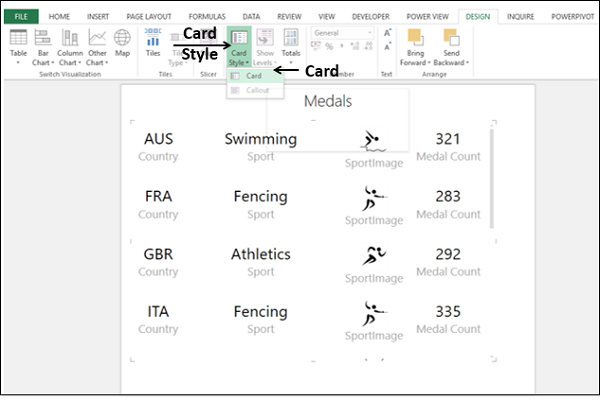Excel Power View - Visualisasi Kartu
Dalam visualisasi Kartu, Anda akan memiliki serangkaian snapshot yang menampilkan data dari setiap baris dalam tabel, yang ditata seperti kartu indeks.
Pertimbangkan Model Data, di mana kami telah menambahkan tabel SportPics.
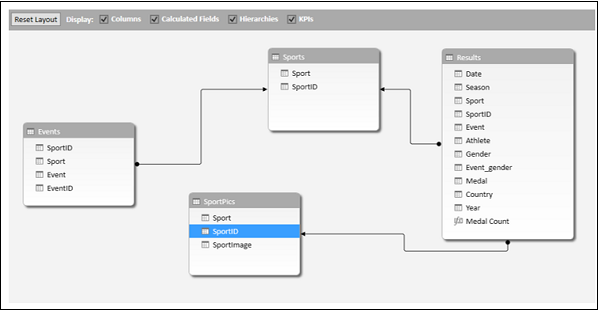
Anda harus memulai dengan Tabel dan kemudian mengubahnya menjadi Kartu.
Pilih bidang - Negara, Olahraga, Gambar Olah Raga dan Jumlah Medali. Tabel yang mewakili bidang ini muncul di Power View.
Filter Tabel untuk menampilkan data dengan Medal Count lebih dari 275.
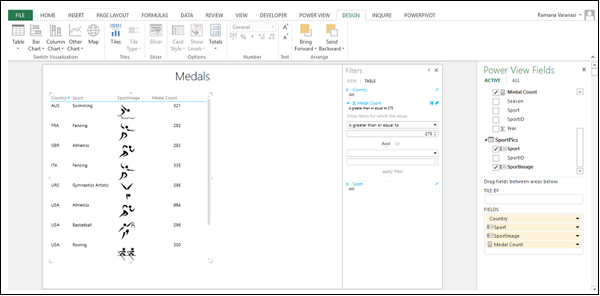
Nilai di kolom SportImage adalah gambar. Anda dapat menambahkan gambar ke visualisasi Power View Anda. Gambar-gambar tersebut terikat dengan data, yaitu gambar olahraga yang ditautkan ke olahraga yang bersangkutan. Anda akan mempelajari lebih lanjut tentang gambar di bab-bab selanjutnya.
Beralih ke Visualisasi Kartu
Ubah Tabel menjadi Kartu sebagai berikut -
- Klik di Tabel.
- Klik DESIGN tab.
- Klik Tabel di grup Switch Visualization.
- Pilih Kartu dari daftar tarik-turun.
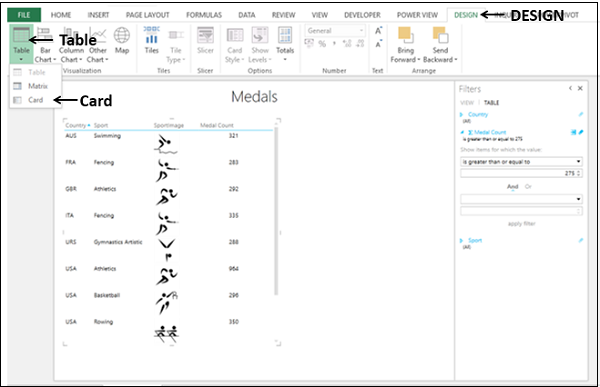
Tabel diubah menjadi visualisasi Kartu.
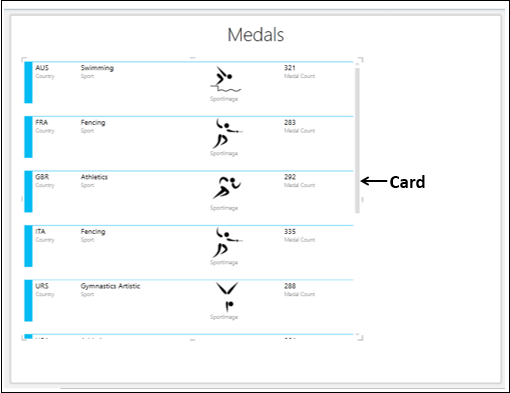
Gaya Kartu
Anda memiliki dua Gaya Kartu untuk visualisasi Kartu.
- Card
- Callout
Gaya Kartu yang Anda miliki di bagian sebelumnya adalah Kartu, adalah gaya default.
Untuk mengubah Gaya Kartu menjadi Keterangan lakukan hal berikut -
- Klik di Kartu.
- Klik tab Desain di Pita.
- Klik Gaya Kartu di grup Opsi.
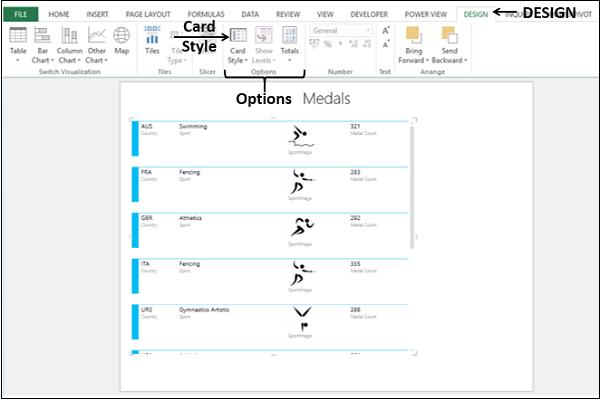
Pilih Callout dari daftar dropdown.

Gaya Kartu berubah dari Kartu ke Keterangan.

Dalam Gaya Kartu Panggilan, semua teks ditampilkan dalam font besar. Anda dapat mengubah Gaya Kartu kembali ke Kartu sebagai berikut -
- Klik pada Gaya Kartu.
- Pilih Kartu dari daftar tarik-turun.